使用win10系统的老司机就深有体会了,即win10系统默认会进行系统更新,有时候在你并不需要的时候也会更新,对一部分人造成了打扰甚至困扰,那么怎么搞才能够关闭这个多余的设置呢?下面,小编就来跟大家分享win10关闭系统更新的方法了。
现在win10已经很普遍了,而win10系统有一个功能就是win10系统自动更新,这个本来是微软的“一片好意”,不过对于于用户来说却是多余的功能,这不有用户就提出win10怎么关闭系统更新的问题,下面,小编就来教大家如何去关闭win10系统自动更新。
win10怎么关闭系统更新
按键盘的win+R打开运行,在运行处输入 “services.msc” 点击确定。
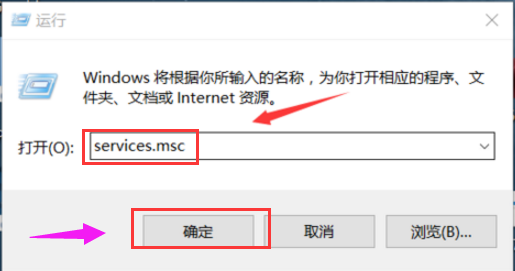
关闭系统更新电脑图解1
在弹出来的服务中,找到“Windows Update”
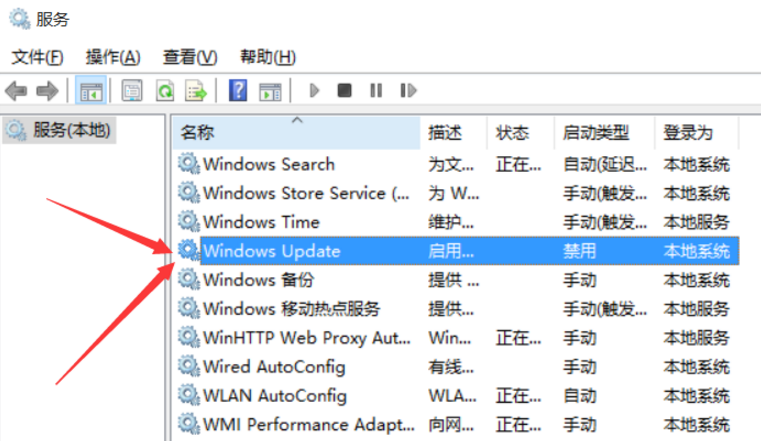
win10电脑图解2
找到后双击,在启动类型处·选择“禁用”然后点击应用。
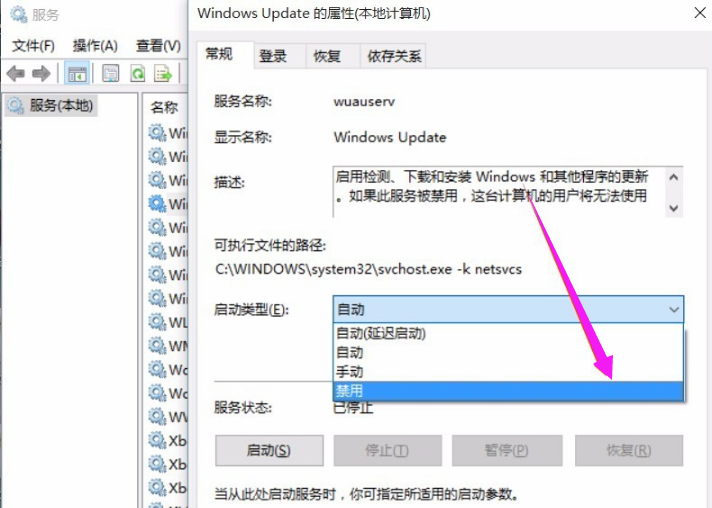
win10电脑图解3
最后自动更新已关闭,
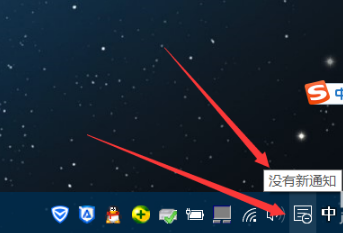
系统电脑图解4
点击更新后是不会更新的。
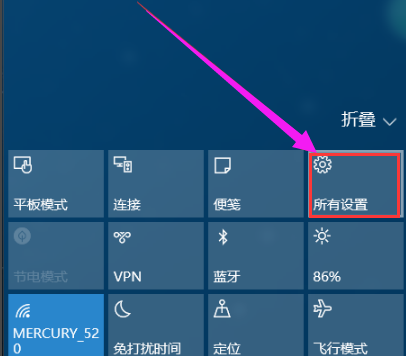
系统更新电脑图解5
点击“所有设置”
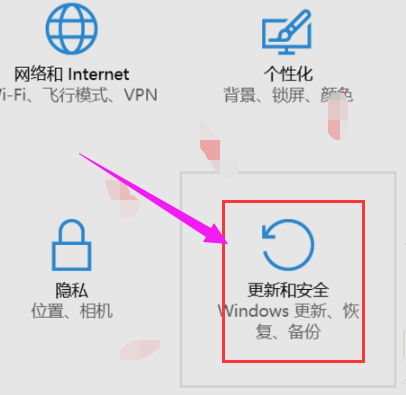
系统电脑图解6
点击“更新和安全”
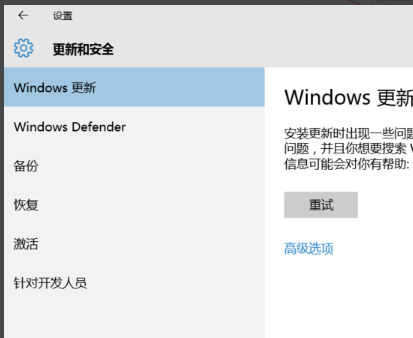
win10电脑图解7
进入查看
方法二:
打开任务管理器,工具栏右键选择"任务管理器"或者快捷键Ctrl+Alt+Del
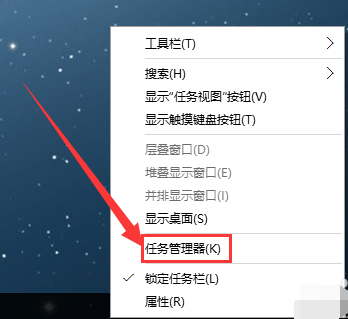
win10电脑图解8
点击“打开服务”
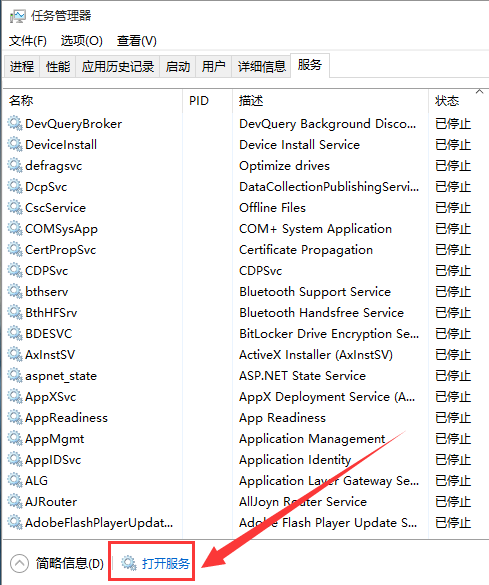
关闭系统更新电脑图解9
找到windows Update ,选择禁用
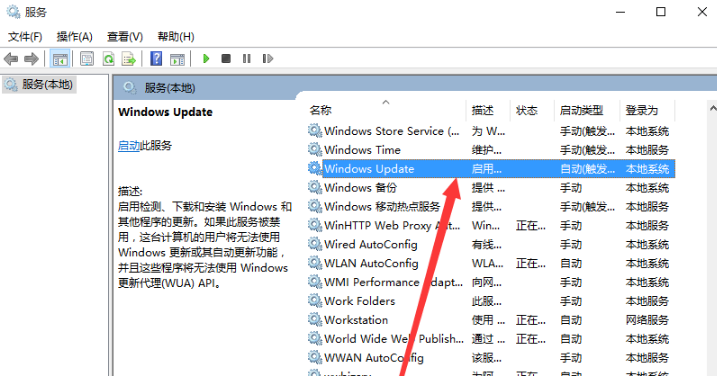
win10电脑图解10
以上就是win10关闭系统更新的操作方法了。